- StrongVPN spesso smette di funzionare sul tuo computer proprio quando ne hai più bisogno.
- Una causa comune di questo sfortunato evento è un conflitto con altri prodotti di sicurezza.
- Pertanto, potresti voler verificare se il software di sicurezza impedisce a StrongVPN di funzionare.
- Consulta la nostra guida e scopri come far funzionare nuovamente StrongVPN sul tuo PC.

Le 5 migliori VPN che consigliamo
 |
59% di sconto disponibile per piani biennali |  Controlla l'offerta! Controlla l'offerta! |
 |
79% di sconto + 2 mesi gratuiti |
 Controlla l'offerta! Controlla l'offerta! |
 |
85% di sconto! Solo 1,99 $ al mese per un piano di 15 mesi |
 Controlla l'offerta! Controlla l'offerta! |
 |
83% di sconto (2,21 $/mese) + 3 mesi gratuiti |
 Controlla l'offerta! Controlla l'offerta! |
 |
76% (2.83$) con piano 2 anni |
 Controlla l'offerta! Controlla l'offerta! |
6. Prova a utilizzare una posizione diversa o un tipo di server diverso
Se StrongVPN non funziona sul tuo PC, forse il problema è legato al server a cui ti stai connettendo. Alcuni utenti suggeriscono di provare posizioni di server diverse o server diversi nella stessa posizione.
Questo processo richiede un po' di tentativi ed errori, ma dovrebbe aiutarti a risolvere questo problema.
Inoltre, si consiglia di passare tra i server Windows e Linux. A volte il problema può essere correlato al tipo di server e il passaggio tra diversi tipi di server può aiutarti a risolvere il problema.
7. Prova a utilizzare StrongVPN su un dispositivo diverso
Secondo gli utenti, a volte questo problema può essere correlato al PC e alle sue impostazioni, e in ordine per risolvere il problema, si consiglia di provare a utilizzare StrongVPN su un altro dispositivo nello stesso Rete.
Questo può essere un PC diverso o il tuo telefono. Se StrongVPN funziona su un altro dispositivo, significa che il problema è correlato al tuo PC, quindi dovresti concentrarti su di esso e cercare di individuare il problema.
8. Riavvia la tua rete
In alcuni casi, possono verificarsi problemi con StrongVPN a causa di problemi con il router. Per risolvere il problema, si consiglia di spegnere tutti i dispositivi di rete inclusi modem, router e altro hardware di rete che potresti avere.
Una volta spento il modem/router, attendi qualche istante. Dopo averlo fatto, riaccendi il router/modem. Attendi qualche istante mentre il router si avvia.
Quando la rete riprende a funzionare, controlla se il problema persiste. Alcuni utenti suggeriscono anche di collegare il PC direttamente al modem poiché il router non è configurato per supportare Passthrough VPN PPTP.
Se il collegamento del PC direttamente al modem risolve il problema, assicurati di controllare le impostazioni del router e abilitare il Passthrough VPN PPTP caratteristica.
9. Controlla la data e l'ora
- Fare clic con il pulsante destro del mouse sull'icona dell'orologio nell'angolo in basso a destra. Ora scegli Regola data/ora dal menù.
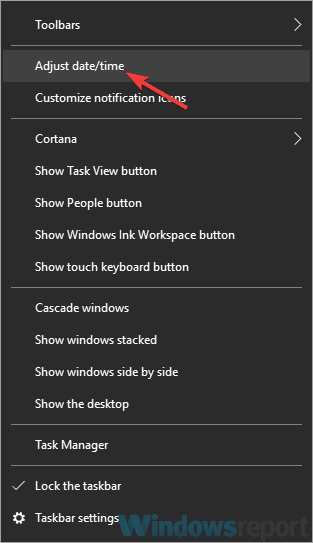
- Nella nuova finestra trova Imposta l'ora automaticamente opzione e disattivarlo.
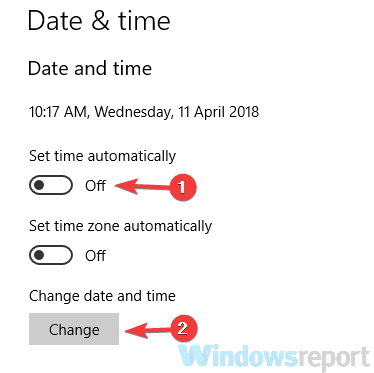
- Attendi qualche istante e riattiva questa funzione.
In alcuni casi, StrongVPN potrebbe non funzionare se la data e l'ora non sono corrette. Data o ora errate possono causare problemi con vari certificati e, in caso di problemi con i certificati, potresti non essere in grado di utilizzare affatto la tua VPN.
Tuttavia, puoi risolvere questo problema semplicemente regolando la data e l'ora. Per farlo, segui i passaggi precedenti.
Dopo averlo fatto, l'orologio si riaggiusterà automaticamente e il problema verrà risolto. Se vuoi, puoi anche fare clic su Modificare per impostare manualmente la data e l'ora.
10. Eseguire un avvio pulito Clean
- stampa Tasto Windows + R e digitare msconfig. Ora clicca ok o premere accedere.
- La configurazione del sistema dovrebbe apparire. Dirigiti verso il Servizi scheda e seleziona per Nascondi tutti i servizi Microsoft. Clicca il Disabilitare tutto pulsante per disabilitare i servizi selezionati.
- Vai a Avviare scheda e fare clic Apri Task Manager.
- Ora dovresti vedere l'elenco di tutte le applicazioni di avvio. Fare clic con il pulsante destro del mouse sulla prima voce dell'elenco e scegliere disattivare. Fallo finché non disabiliti tutte le applicazioni di avvio.
- Dopo aver disabilitato tutte le applicazioni di avvio, torna al Configurazione di sistema Clic Applicare e ok per salvare le modifiche e riavviare il PC.
Se riscontri problemi con StrongVPN, è possibile che altre applicazioni sul tuo PC interferiscano con esso e causino questo problema.
Per risolvere il problema, si consiglia di disabilitare tutte le applicazioni e i servizi di avvio. Questo è abbastanza semplice e puoi farlo seguendo i passaggi descritti sopra.
Una volta riavviato il PC, controlla se il problema persiste. In caso contrario, è molto probabile che il problema sia correlato a una delle applicazioni o dei servizi disabilitati.
Per risolvere il problema, abilita le applicazioni e i servizi disabilitati uno per uno finché non riesci a individuare la causa del problema.
Tieni presente che dovrai riavviare il PC o almeno disconnetterti e accedere nuovamente dopo aver abilitato un determinato servizio o un'applicazione. Una volta individuata la causa, rimuovere l'applicazione o mantenerla disabilitata.
I problemi con StrongVPN possono lasciare il tuo sistema non protetto online, ma speriamo che tu sia riuscito a risolvere questo problema con una delle nostre soluzioni.
Domande frequenti
Questi problemi sono legati al tipo di server che stai utilizzando o al protocollo stesso. Tutto quello che devi sapere sulla perdita della connessione Internet dopo la connessione alla VPN si trova in questo guida dedicata.
Per risolvere questo problema, controlla il tuo antivirus, disabilita il firewall o riavvia la rete. Fare riferimento a questi soluzioni rapide per ulteriori dettagli.
Per rendere la tua VPN più forte, non esitare a personalizzare la tua crittografia Algoritmo e protocolli.
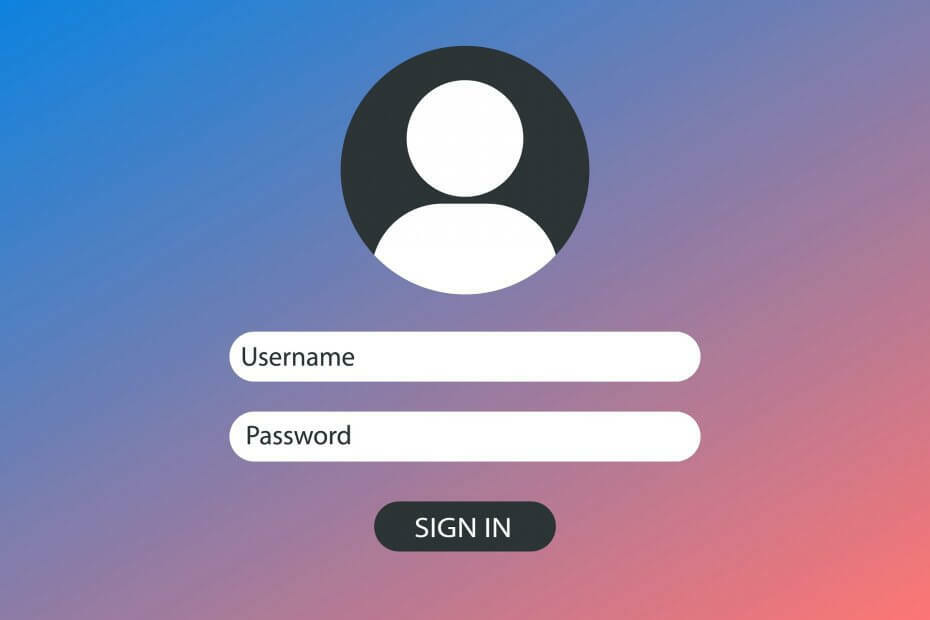

![Problemi di installazione di Cisco AnyConnect su Windows 10 [RISOLTO]](/f/085a960852e01a2080c0262901ecfdec.jpg?width=300&height=460)